Een combinatiediagram maken in google spreadsheets (stap voor stap)
Een combinatiediagram is een type diagram dat gebruik maakt van staven en lijnen om twee verschillende sets gegevens in één grafiek weer te geven.
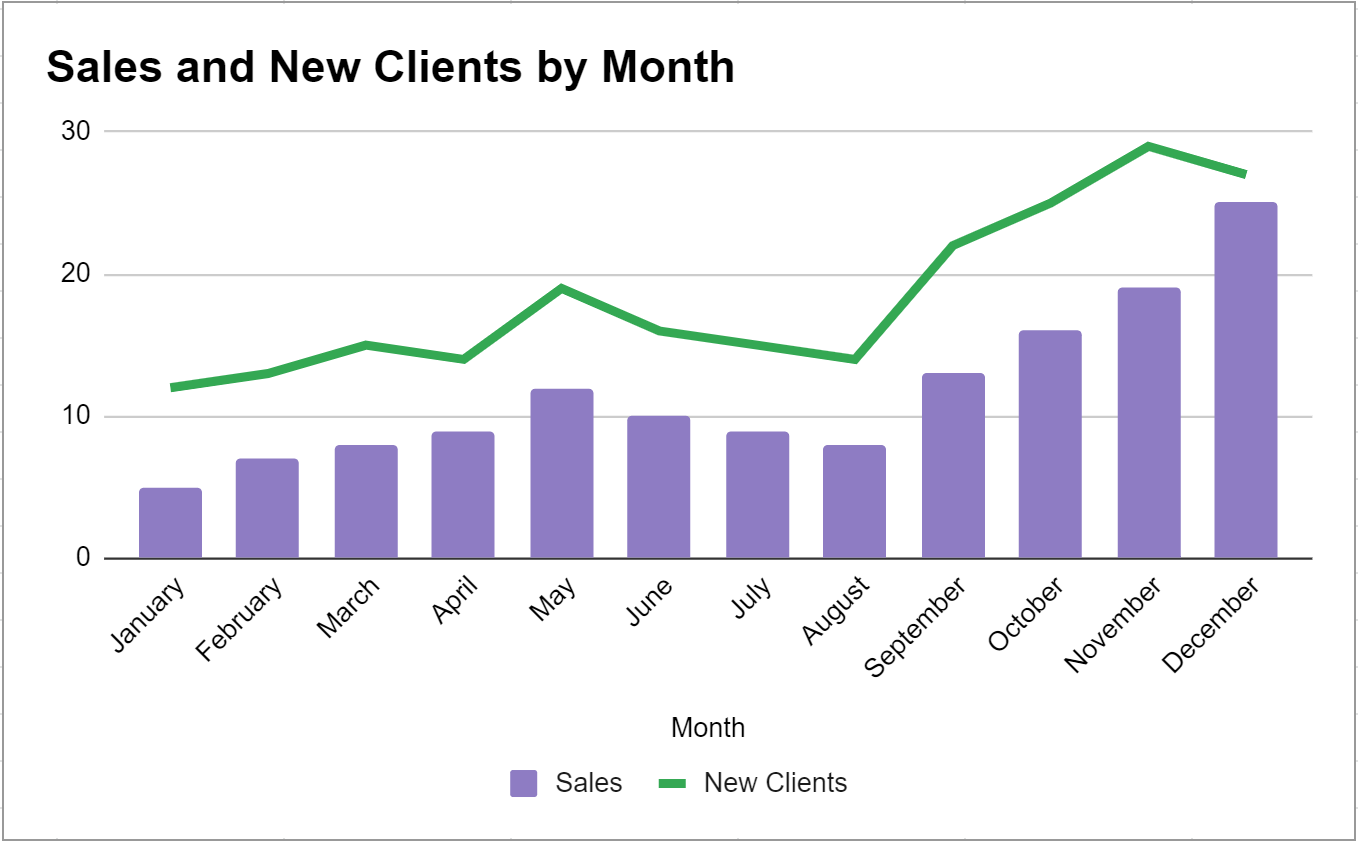
In het volgende stapsgewijze voorbeeld ziet u hoe u een combinatiediagram maakt in Google Spreadsheets.
Stap 1: Voer gegevens in
Laten we eerst wat gegevens invoeren over de totale omzet en het totale aantal nieuwe klanten dat zich voor een bepaald bedrijf heeft aangemeld gedurende een periode van twaalf maanden:

Stap 2: Maak een combinatiediagram
Om een combinatiediagram te maken om deze gegevens te visualiseren, kunnen we de cellen in het bereik A1:C13 markeren en vervolgens op Invoegen klikken en vervolgens op Grafiek klikken:
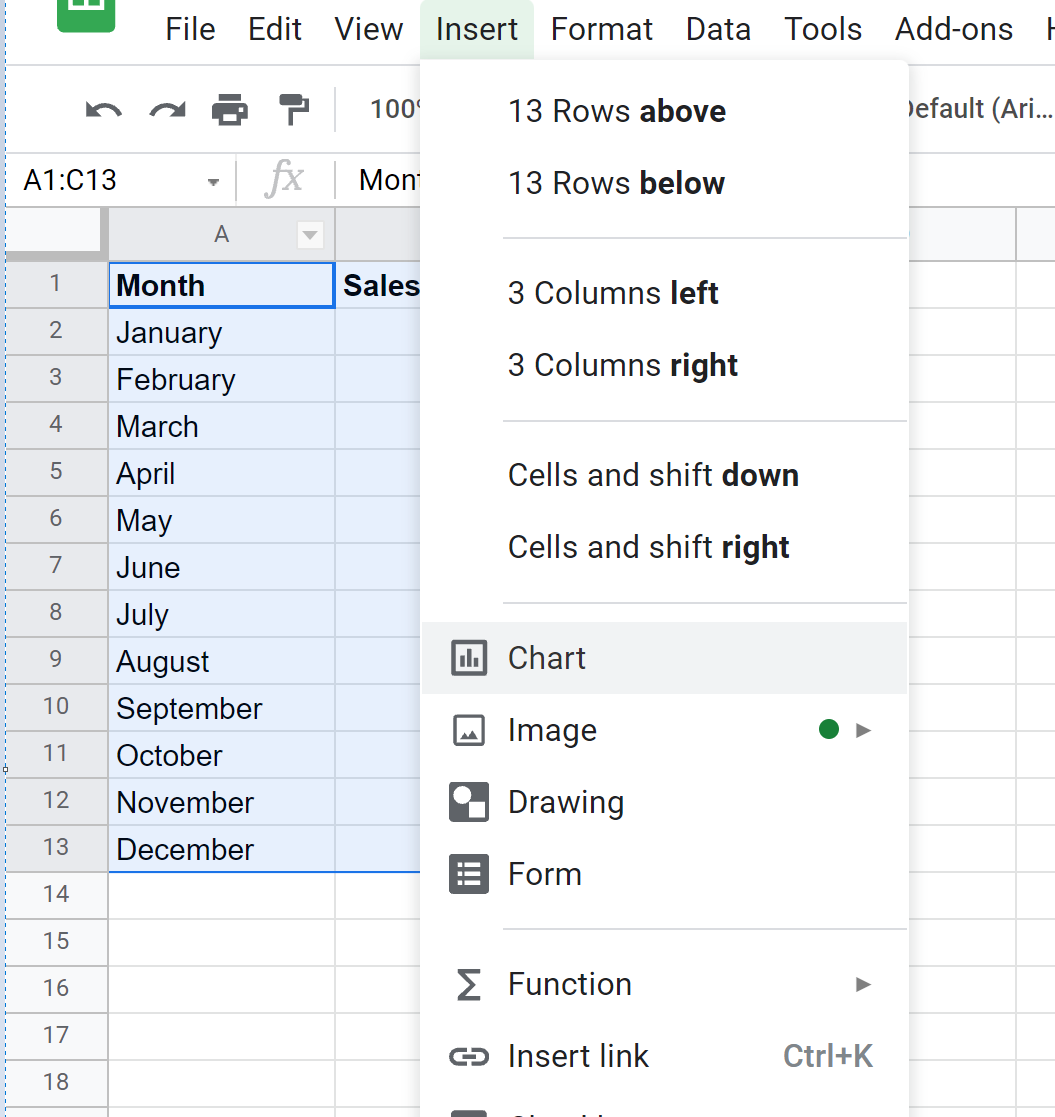
Er verschijnt automatisch een lijngrafiek met twee lijnen.
Om er een combinatiediagram van te maken, klikt u ergens in het diagram, klikt u vervolgens op de drie verticale stippen in de rechterbovenhoek en klikt u vervolgens op Bewerken :
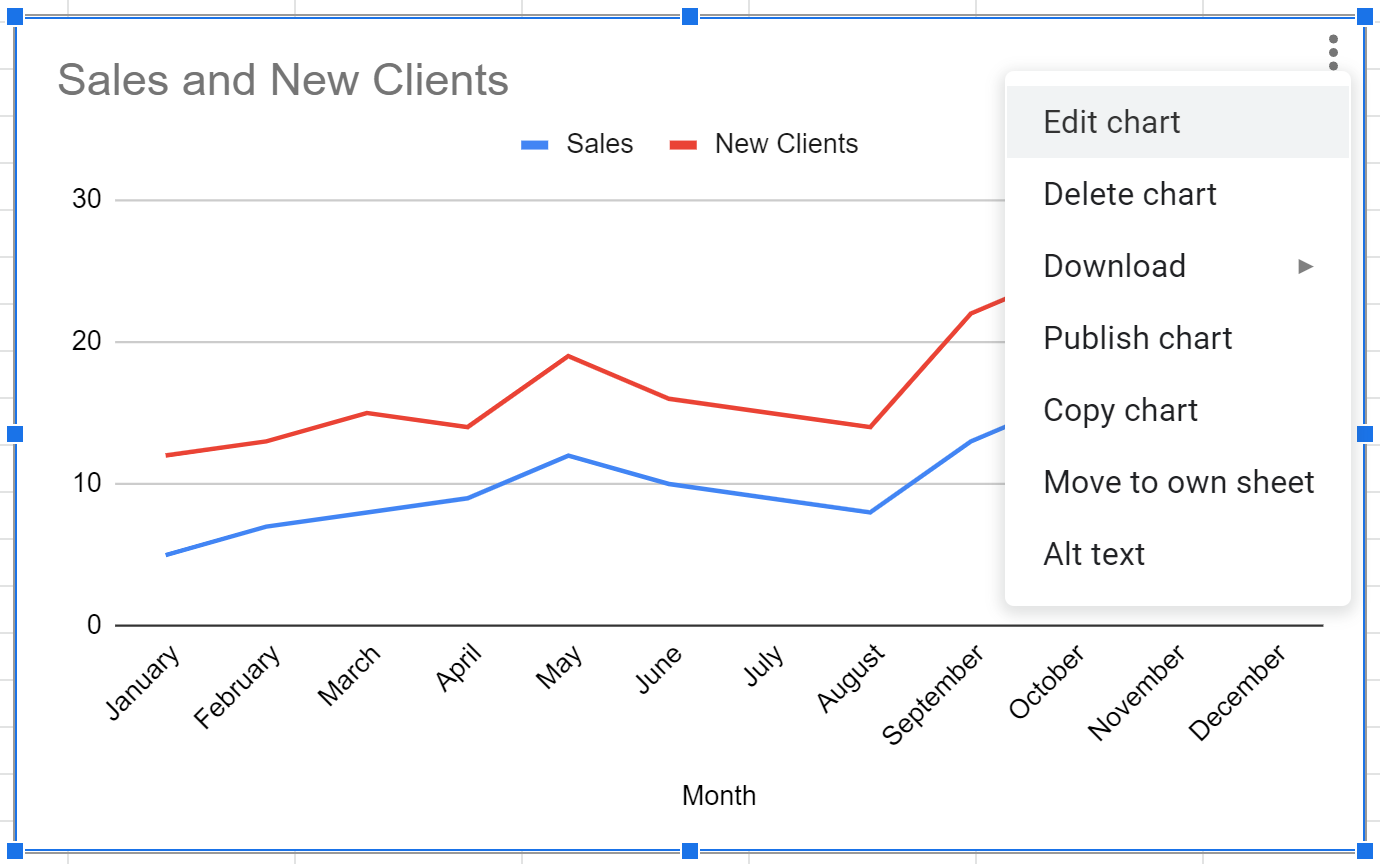
In het paneel Diagrameditor dat aan de rechterkant van het scherm verschijnt, klikt u op het vervolgkeuzemenu Diagramtype en klikt u vervolgens op Combinatiediagram :

Het diagram wordt automatisch omgezet naar een gecombineerd diagram:
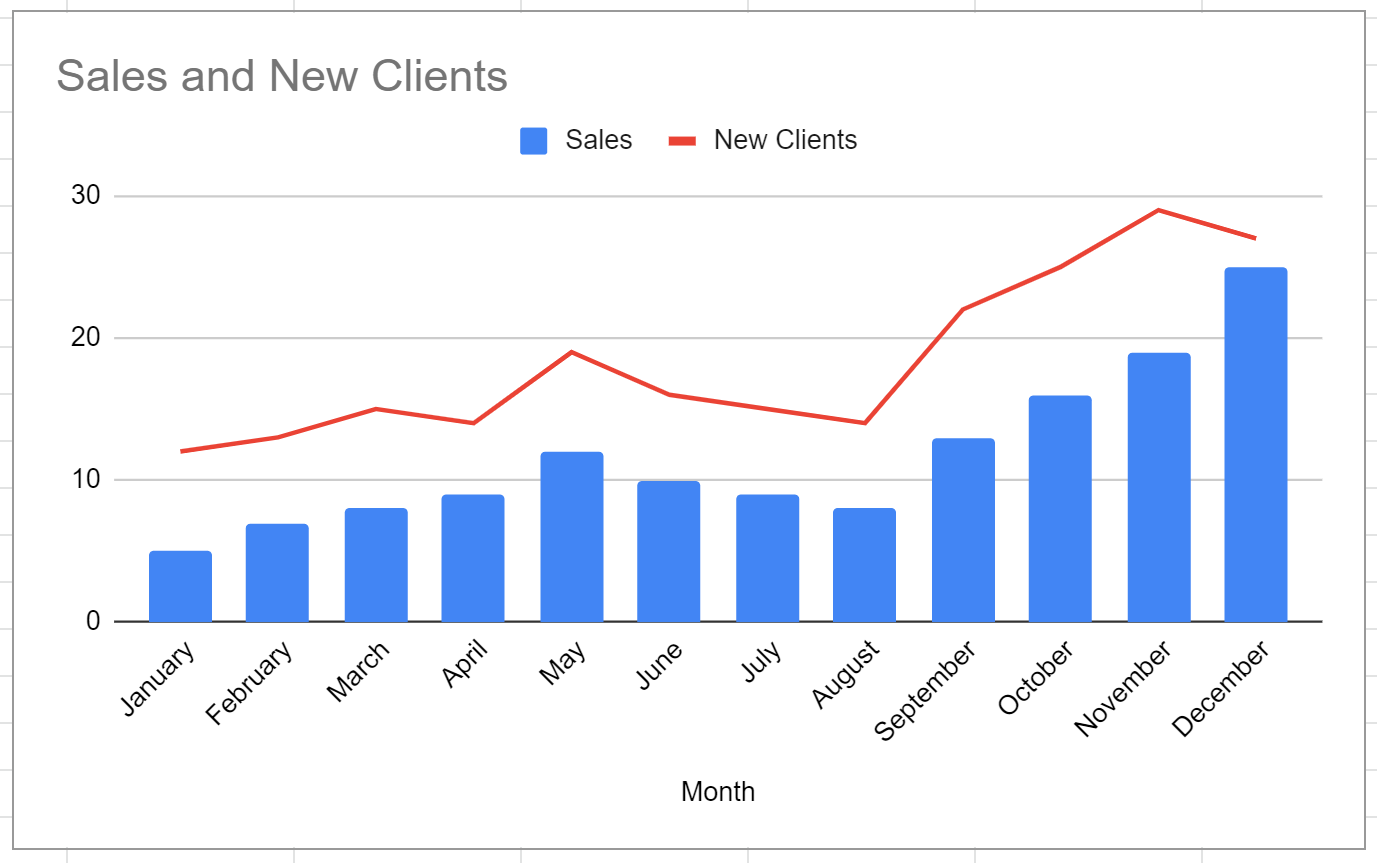
Thee
Stap 3: Bewerk het combinatiediagram
U kunt gerust op afzonderlijke elementen van het diagram klikken om hun uiterlijk te wijzigen.
U kunt bijvoorbeeld de titel, de kleuren van de balken en lijnen en de locatie van de legenda wijzigen:
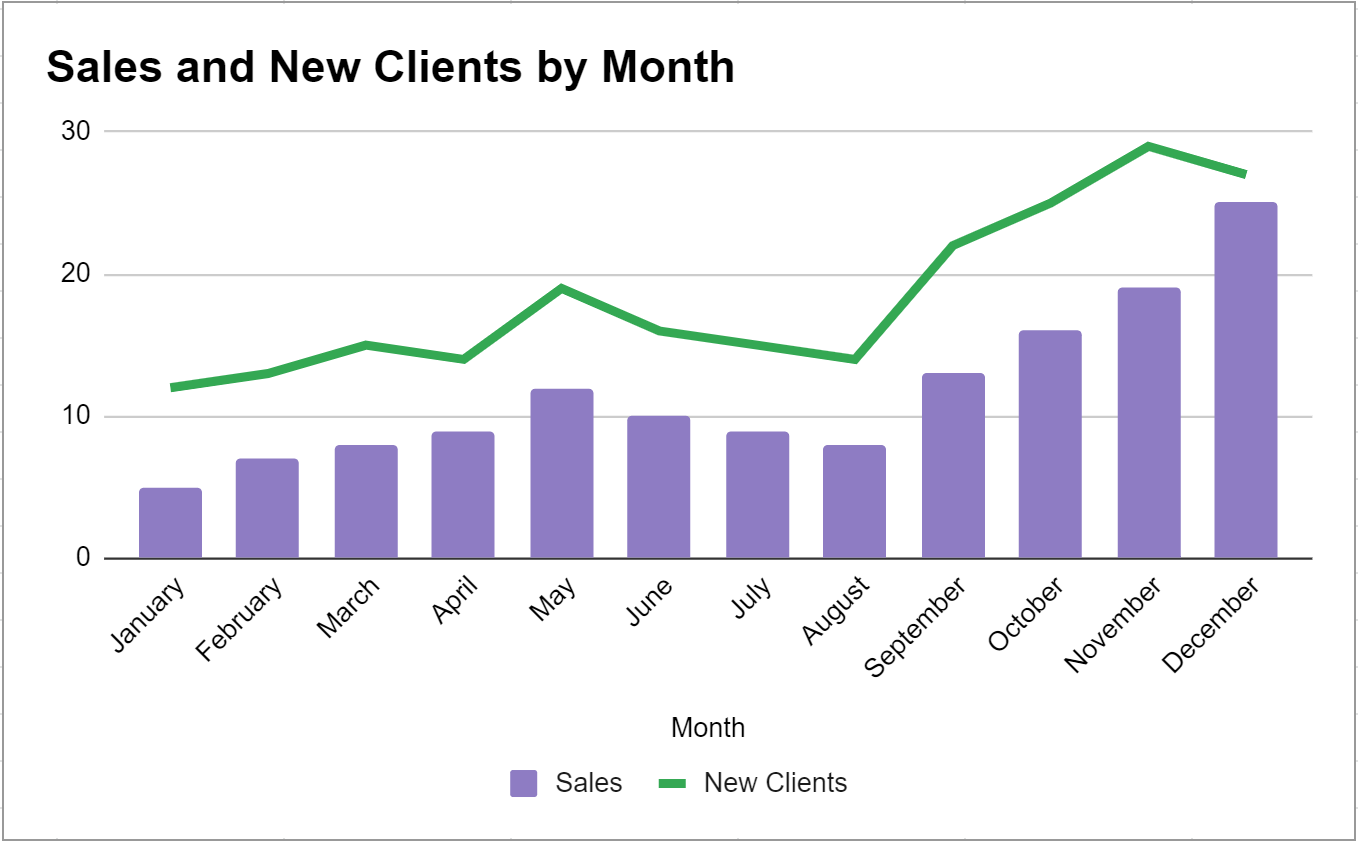
Aanvullende bronnen
In de volgende tutorials wordt uitgelegd hoe u andere veelgebruikte visualisaties in Google Spreadsheets kunt maken:
Hoe u een boxplot maakt in Google Spreadsheets
Hoe u een cirkeldiagram maakt in Google Spreadsheets
Hoe u een bellendiagram maakt in Google Spreadsheets
Hoe u een gestapeld staafdiagram maakt in Google Spreadsheets